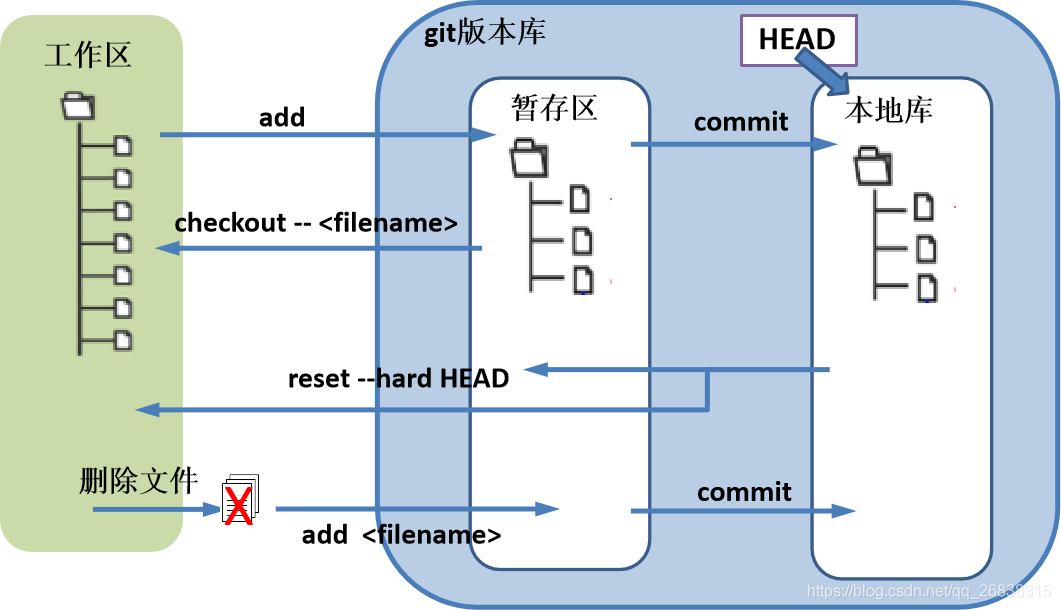git常见命令
1.创建版本库
在项目文件夹内,执行: git init
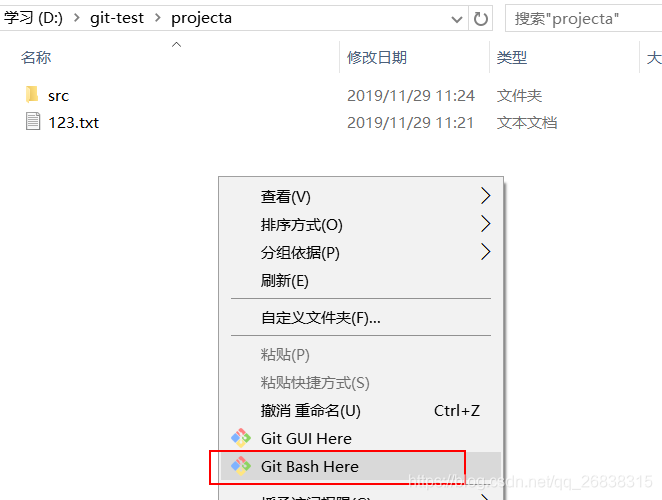

2.提交文件
新建文件后,通过 git status 进行查看文件状态
将文件添加到暂存区 git add 文件名
将暂存区的内容提交到本地库 git commit
编写注释 ,完成提交
或者也可以 git commit –m “注释内容”, 直接带注释提交
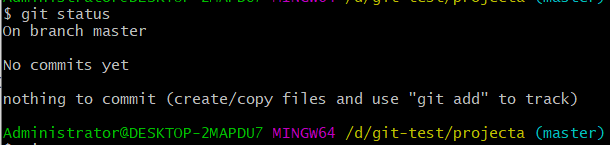
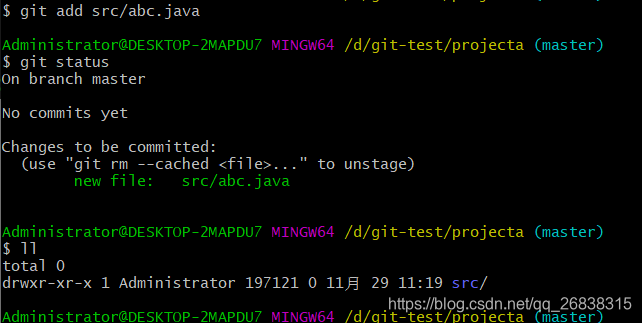
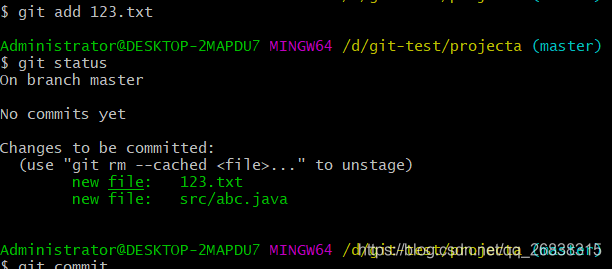
注意,在git commit时会让你写项目相关的介绍和注释,直接输入i进入输入模式,在第一行写入create 01,按esc退出输入模式,输入:wq保存
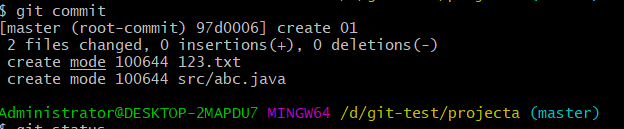
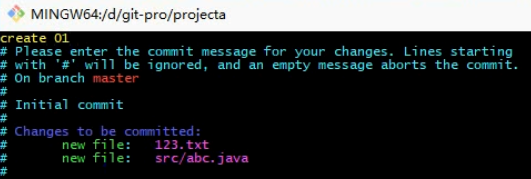

此时如果修改已提交的某个文件,输入git status会有相应的提示
如下图 modified: src/abc.java
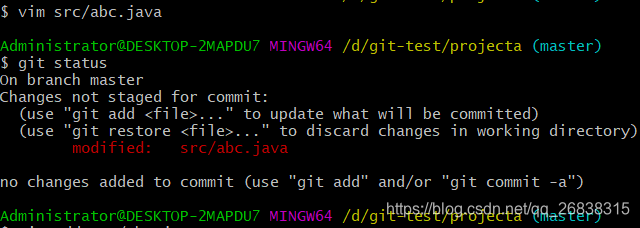
此时可以将修改的内容再提交一次
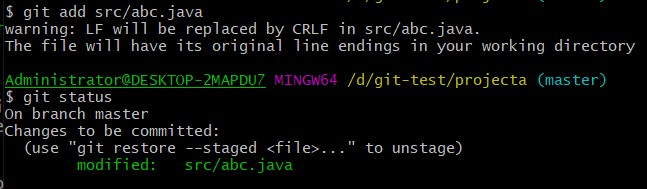

3.查看文件提交记录
执行 git log 文件名 进行查看历史记录
git log --pretty=oneline 文件名 简易信息查看
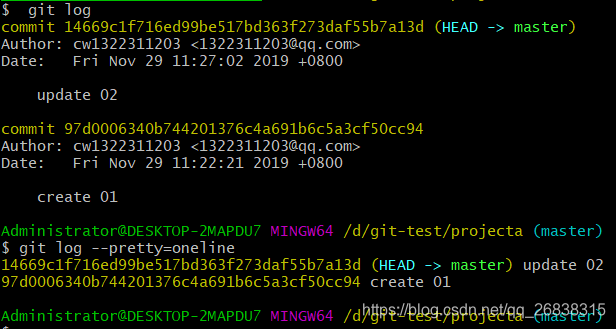
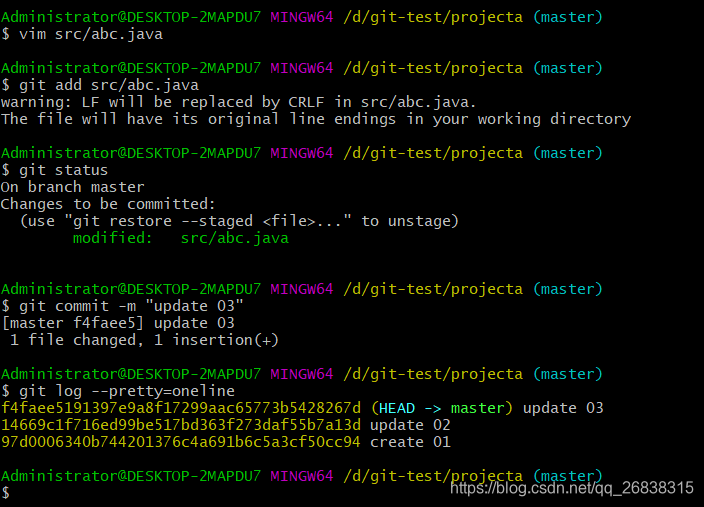
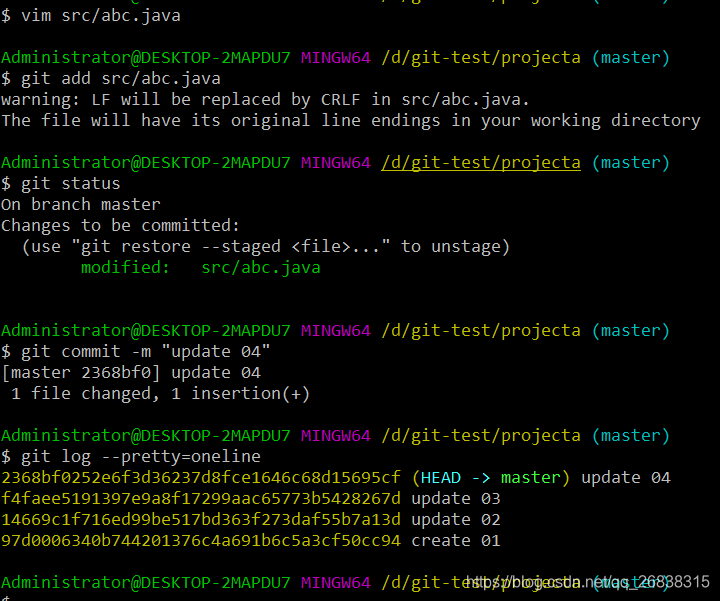
4.回退历史reset
git reset --hard HEAD^ 回退到上一次提交
git reset --hard HEAD~n 回退n次操作
基于索引值操作[推荐]
git reset --hard [局部索引值]
git reset --hard a6ace91
使用^符号:只能后退
git reset --hard HEAD^
注:一个^表示后退一步,n 个表示后退 n 步
使用~符号:只能后退
git reset --hard HEAD~n
注:表示后退 n 步
reset 命令的三个参数对比
--soft 参数
仅仅在本地库移动 HEAD 指针
--mixed 参数
在本地库移动 HEAD 指针
重置暂存区
--hard 参数
在本地库移动 HEAD 指针
重置暂存区
重置工作区
回退到上一版本
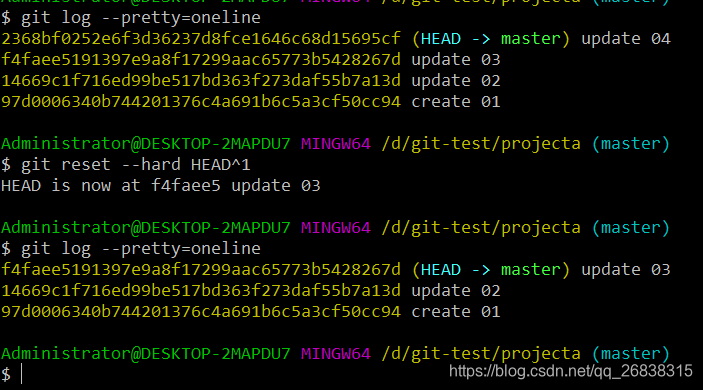
回退到最初版本
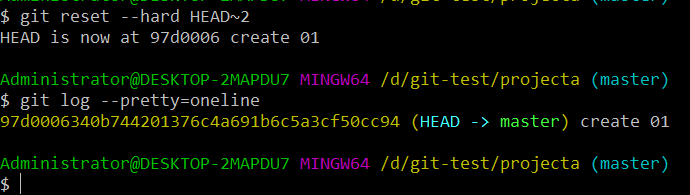
5.版本穿越
进行查看历史记录的版本号,执行 git reflog 文件名
执行 git reset --hard 版本号
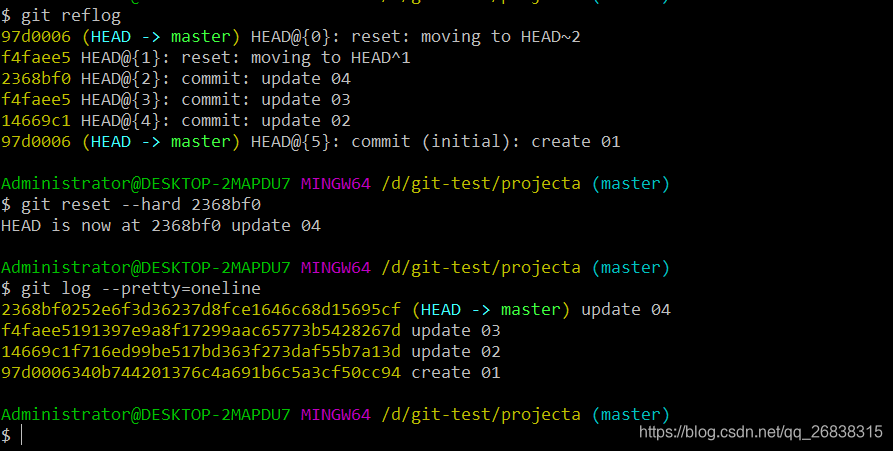
6.还原文件
git checkout -- 文件名
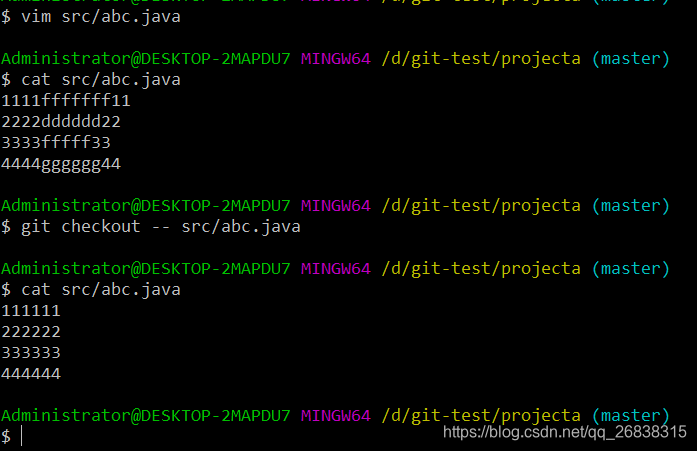
7.删除某个文件
先删除文件
再 git add 再提交
如果不小心上传了一个自己并不需要的文件,想删的话需要按照以下步骤
如图jpg文件为误上传文件
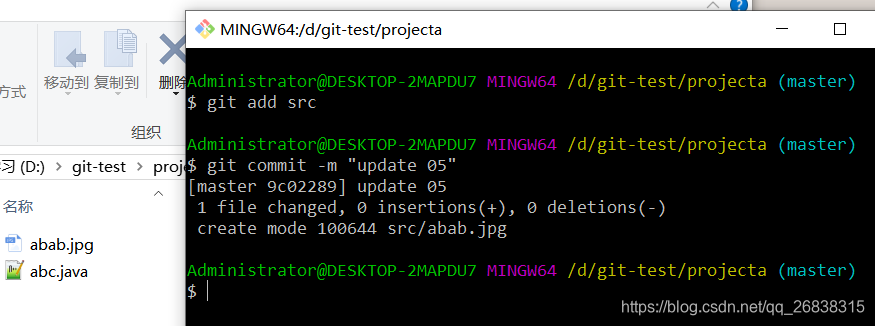
此时应该先在文件夹删除文件后,执行git add
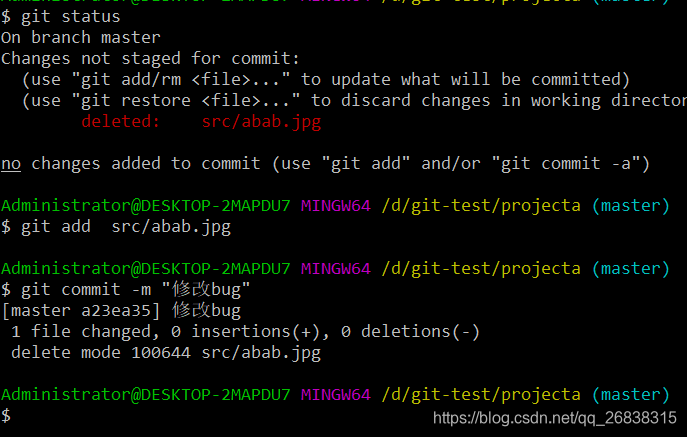
8.理解工作区+暂存区+本地库
- 工作区(Working Directory):就是你电脑本地硬盘目录
- 本地库(Repository):工作区有个隐藏目录.git,它就是Git的本地版本库
- 暂存区(stage):一般存放在"git目录"下的index文件(.git/index)中,所以我们把暂存区有时也叫作索引(index)。
工作区和暂存区只存放最新的版本,本地库里会存放多个版本,head默认指向最新的版本
暂存区和本地库都放在.git文件夹里